|
<< Click to Display Table of Contents >> Dekorierten Pfad einfügen |
  
|
|
<< Click to Display Table of Contents >> Dekorierten Pfad einfügen |
  
|
 Dekorierter Pfad Die Objekte Dekorierter Pfad befindet sich in der Toolbox. Der Dekorierte Pfad kann im Zusammenhang mit einer Karte verwendet werden oder auch auf beliebigen anderen Hintergründen platziert werden. Ziehen Sie das gewünschte Objekt aus der Toolbox in die Timeline und platzieren Sie es an der gewünschten Stelle. |
 Linie mit Bewegungsmarken und gleichmäßiger Zeitverteilung Nachdem Sie das Objekt aus der Toolbox in die Timeline gezogen haben, erscheint im Layoutdesigner eine rote, geschwungene Linie. Um einzelne Marken einfach zu erreichen oder anzupassen, empfiehlt sich in AquaSoft Video Vision und Stages die zusätzliche Verwendung der Manuellen Eingabe. |
 Linie mit Bewegungsmarken und individueller Zeitverteilung Sie können Bewegungsmarken entfernen, indem Sie sie anklicken und die Taste Entf drücken oder indem Sie auf das eckige Minus-Symbol im Layoutdesigner klicken. Möchten Sie eine neue Bewegungsmarke einfügen, so drücken Sie das eckige Plus-Symbol oder benutzen Sie die Taste Einfg . Die Position der Bewegungsmarken ändern Sie, indem Sie sie bei gedrückter Maustaste im Layoutdesigner bewegen. Wie viel Zeit die Linie benötigt, um von einer Marke zur nächsten zu gelangen, legen Sie bei Routen mit individueller Zeitverteilung über das Feld Zeitmarke fest. Legen Sie Ihre Route im Layoutdesigner mit Hilfe der Bewegungsmarken fest. |
|
Sie können auch eine Route, die zunächst mit individueller Zeitverteilung erstellt wurde, nachträglich noch zeitlich gleichmäßig ablaufen lassen. Klicken Sie dazu mit rechts in den Layoutdesigner und wählen Sie im sich öffnenden Menü Pfad bearbeiten und dann Ausgleichen. Dadurch werden alle Zeitmarken so gesetzt, dass der zeitliche Abstand zwischen den Bewegungsmarken dem räumlichen Abstand angemessen ist. Nutzer von AquaSoft Video Vision und Stages können über die Manuelle Eingabe die Pfadeinstellung Zeitverteilung: Gleichmäßig wählen. Das Pfad ausgleichen ist dann nicht mehr nötig. |
 Einstellungen für Dekorierten Pfad Im Bereich Eigenschaften können Sie nun eine Vielzahl von Einstellungen für den Dekorierten Pfad vornehmen. Vergeben Sie bei Bedarf einen Namen für mehr Übersicht im Projekt, vor allem wenn mit mehreren Pfaden gearbeitet wird. Unter Pfad können Sie über eine Galerie den Stil des Pfads festlegen. Wählen Sie den gewünschten Pfadstil mit einem Klick aus. Die Breite wird in den typischen Koordinaten des Layoutdesigners angegeben, d.h. 1000 entspricht 100 % des Bildschirms. Pfade, die aus unregelmäßigen Mustern/Farbabschnitten bestehen, können mit Pfad animieren so abgespielt werden, dass das Pfadmuster animiert erscheint. Mit Länge begrenzen "Kein Wert" (bzw. Wert=0 s), wird der Pfad während der Ablaufdauer mit seiner gesamten Länge, ohne mitlaufendes Ende gezeigt. Soll der Pfad nur eine bestimmte Länge haben und nicht die komplette Strecke zwischen Startpunkt und Endpunkt abbilden, kann an dieser Stelle eine Zeitangabe für die die Länge erfolgen. (Die Zeiteingabe bezieht sich auf die Zeitangabe der Bewegungsmarken bzw. deren Zeitdifferenz.) Mit dem Verhalten am Ende können Sie bestimmen, ob nach Ablauf der Animation der Pfad weiter vollständig angezeigt oder verkürzt werden soll, d.h. der Pfad zum Endpunkt hin eingezogen wird. (Für ein vollständiges Verkürzen muss ggf. die Anzeigedauer des Pfad-Objektes erhöht werden.) Aktivieren Sie das Häkchen unter Kolorieren, können Sie den Pfad unter Farbton einfärben. An die Spitze der Linie kann ein Fahrzeug gesetzt werden, welches Sie im Bereich Fahrzeug auswählen. Sortiert sind diese in der Galerie nach Land-, Luft- und Wasserfahrzeugen. Wählen Sie das gewünschte Fahrzeug mit einem Klick aus. Sie können in der Galerie unter Eigenes Bild auch eine eigene Grafik von Ihrer Festplatte auswählen. Doppelklicken Sie auf Eigenes Bild und wählen Sie eine Datei. Diese sollte als png-Datei mit transparentem Hintergrund vorliegen. Passen Sie zudem die Fahrzeugbreite Ihren Vorstellungen an. Das Fahrzeug kann über den Button Effekt mit einem Bildeffekt versehen werden. |
|
Mit dem Hinzufügen von Marken steigt die Dauer der Route. Um die Gesamtdauer zu ändern, klicken Nutzer von AquaSoft Video Vision und Stages eine Marke im Layoutdesigner mit rechts an und wählen Pfad bearbeiten/Dauer anpassen. Die Dauer kann auch geändert werden, indem Sie das Pfad-Objekt in der Timeline markieren und in den Eigenschaften das Intelligente Skalieren wählen. |
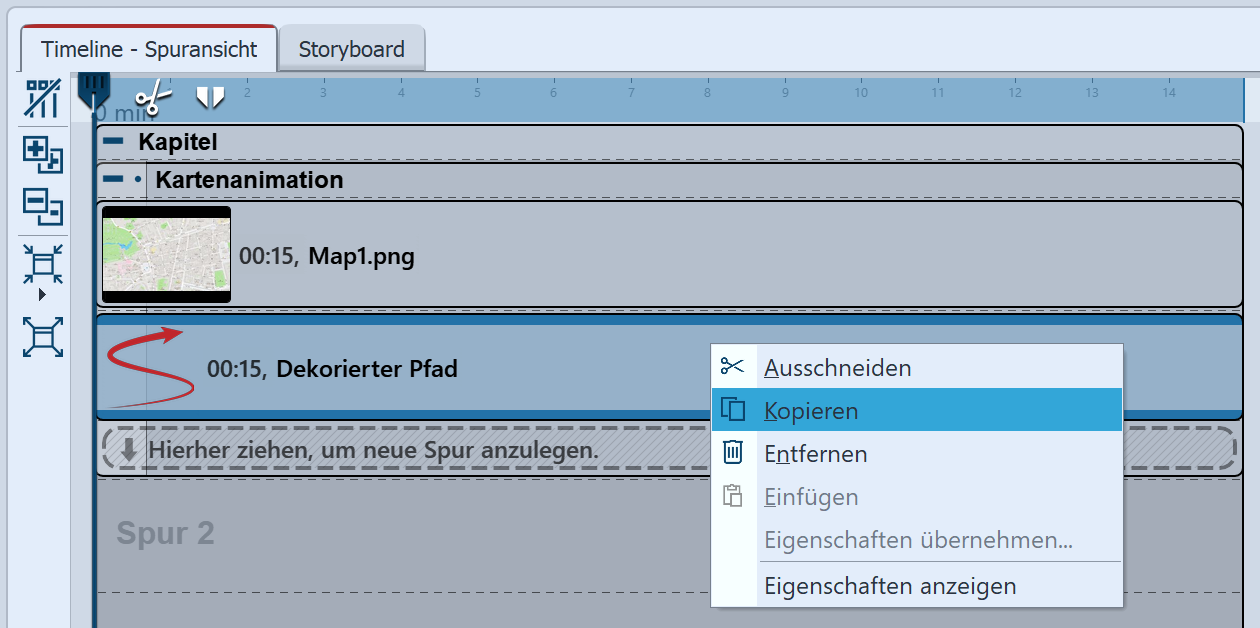 Dekorierten Pfad kopieren Ziehen Sie das Objekt Kartenanimation aus der Toolbox in die Timeline. Wählen Sie im Karten-Assistenten einen Kartenausschnitt aus. Gehen Sie nun in die Timeline. Klappen Sie das Objekt mit dem Titel Kartenanimation auf. Klicken Sie auf das Objekt Dekoriertere Pfad. Im Bereich Eigenschaften stellen Sie unter Breite einen geringeren Wert ein, z.B. 15. Unter Fahrzeug wählen Sie ein Fahrrad. Klicken Sie jetzt mit der rechten Maustaste auf das Objekt Dekorierter Pfad in der Timeline. Wählen Sie im Kontextmenü den Befehl Kopieren. Drücken Sie die Tasten Strg + v , um den Dekorierten Pfad noch einmal einzufügen. |
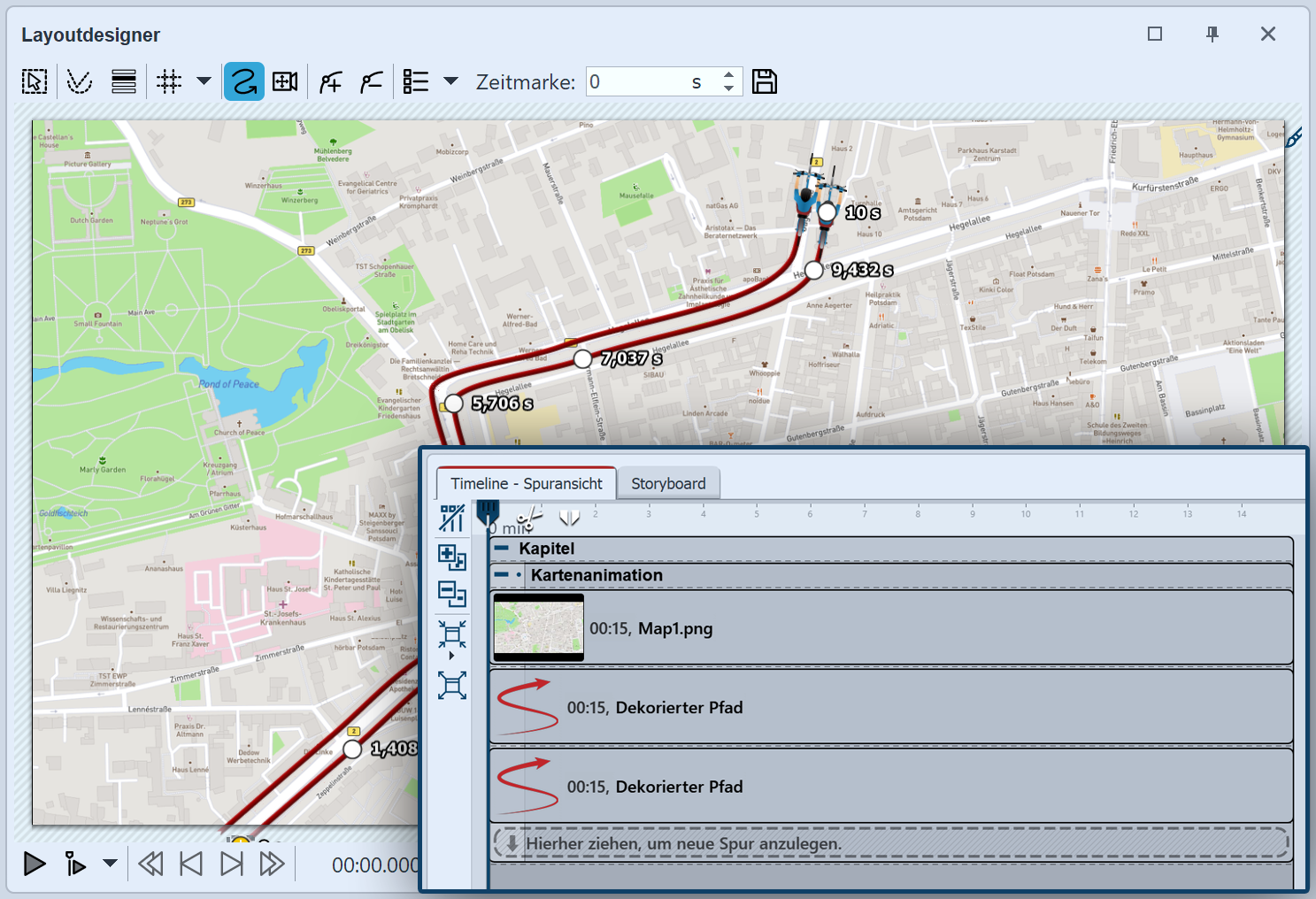 Bewegungsmarken parallel setzen Platzieren Sie den Dekorierten Pfad in der Timeline genau unter dem ersten Dekorierten Pfad, damit die Objekte zur selben Zeit angezeigt werden. Im Layoutdesigner platzieren Sie die Bewegungsmarken der zweiten Linie so, dass Sie sich neben der ersten Linie befinden. |
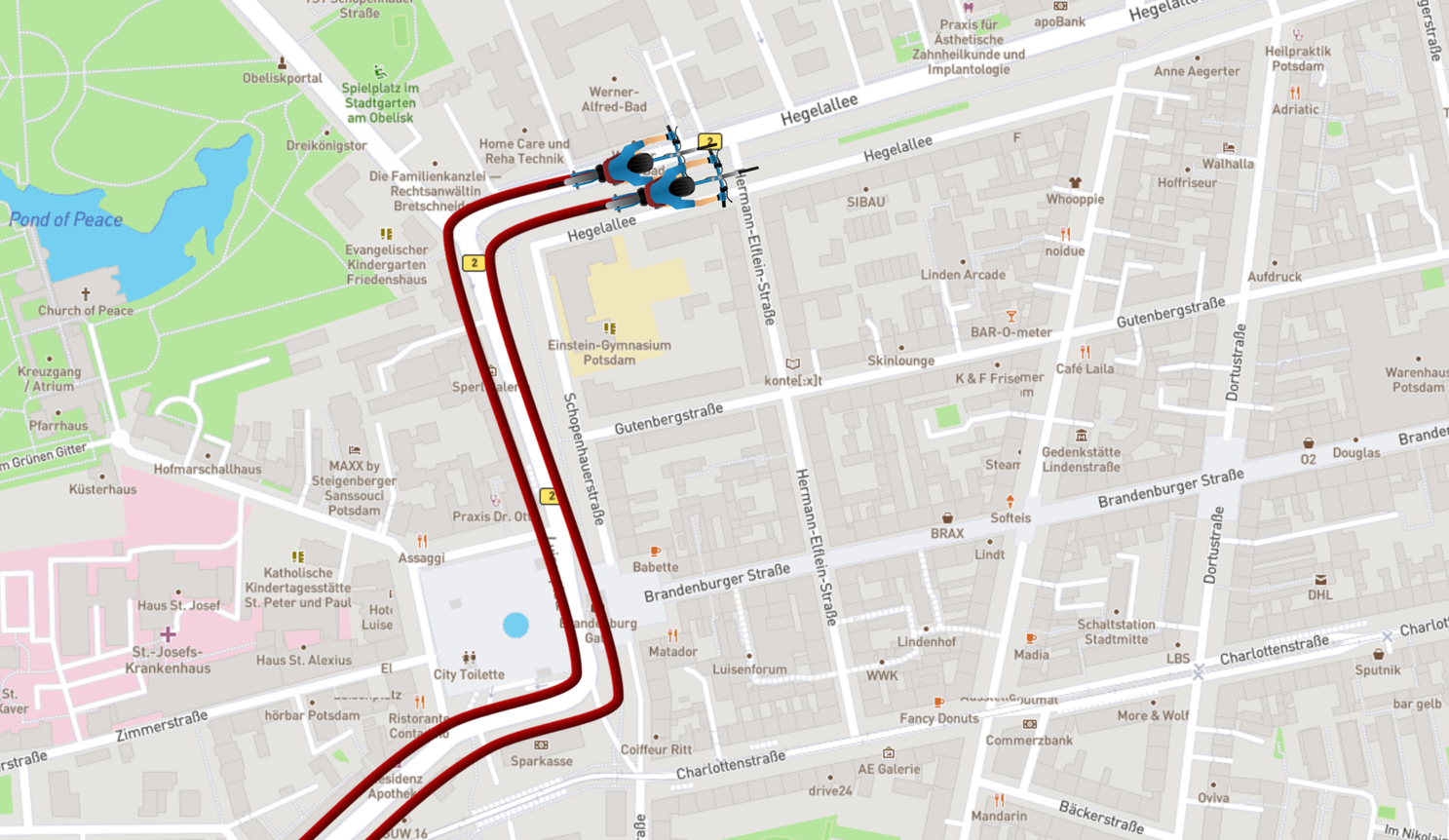 Zwei Fahrräder nebeneinander Das Ergebnis können Sie überprüfen, indem Sie die f7 drücken. Die Vorschau startet dann im Layoutdesigner. |
|
Dekorierte Pfade können nicht nur auf Karten verwendet werden, sondern auch als Muster-Animation auf Bildern oder bei Titeln. Lassen Sie sich von den Mini-Vorlagen inspirieren, die Sie bei einem markierten Pfad in den Eigenschaften aufrufen können. |